Apples iCloud Drive er en funksjon som demonstrerer en av de viktigste fordelene med selskapets iOS-økosystem: Tilkobling mellom alle Apple-drevne enheter. iCloud Drive synkroniserer dokumenter, filer, mapper osv. til Mac, iPhone og iPad og gir deg tilgang til dem når som helst mellom en av disse plattformene.
Innhold
- Bruke iCloud Drive for en Mac og iPhone
- Synkroniserer skrivebords- og dokumentfiler til iCloud Drive
- iCloud Drive-tips
La oss ta en titt på hvordan du bruker iCloud Drive og synkroniserer dokumenter til alle enhetene dine.
Anbefalte videoer
Lett
5 minutter
Mac eller Windows-system
iOS-enhet (iPhone, iPad)
Bruke iCloud Drive for en Mac og iPhone
iCloud Drive er kompatibel med Mac-systemer som har MacOS X 10.10 eller nyere installert, mens iOS-enheter krever iOS 8 eller nyere. iCloud for Windows vil i mellomtiden fungere med Windows 7 eller nyere versjoner.
For demonstrasjonsformål vil jeg synkronisere filer og dokumenter mellom en MacBook Air og iPhone.
Trinn 1: iCloud Drive fungerer bare når du er logget på enhetene dine med Apple-ID-en din. Logg på via
Systemvalg på en Mac og velg deretter Logg inn knapp.
Steg 2: I et Finder-vindu vil iCloud Drive nå vises under Favoritter seksjon. I dette eksemplet skal jeg synkronisere to dokumenter (Microsoft Word og PDF-filer). Jeg har kopiert og limt dem inn i iCloud Drive-mappen.
Hvis du drar og limer den inn, vil den fjerne den fra sin opprinnelige plassering, for eksempel skrivebordet ditt, så hvis du vil at det skal forbli der, kopiere og lime inn det i stedet.
Vent til skysymbolet forsvinner. Mens symbolet fortsatt er til stede, er filen fortsatt i ferd med å bli synkronisert.

I slekt
- Har du en iPhone, iPad eller Apple Watch? Du må oppdatere den akkurat nå
- Apple vil nå la deg reparere flere Mac-er og iPhone-er selv
- Slik bruker du iMessage på Windows
Trinn 3: Åpne Filer-appen på iPhone, og velg deretter Bla gjennom. Hvis funksjonen ikke er slått på, velg Slå på iCloud Drive -knappen, og velg deretter den grå iCloud Drive-knappen.

Trinn 4: På Filer-appen velger du iCloud Drive i Steder seksjon. De to dokumentene jeg kopierte og limte inn i iCloud Drive-mappen på Mac-en min, vises nå på iPhone.
Du må velge iCloud-nedlastingsknappen når disse filene er synkronisert for å se dem på iOS-enhetene dine. For eksempel har den andre filen, et Word-dokument, et blått skyikon ved siden av navnet.
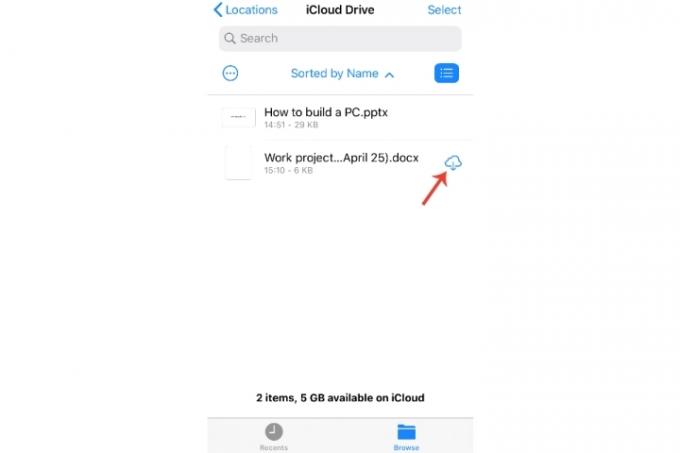
Trinn 5: Det er en rekke tilpasningsalternativer du kan bruke til å optimalisere og administrere dokumentene/filene dine på iPhones iCloud Drive. Du kan for eksempel opprette en ny mappe, sortere etter navn, dato, størrelse, tagger og mer.

Synkroniserer skrivebords- og dokumentfiler til iCloud Drive
Hvis du foretrekker å bruke en metode der dokumentfiler synkroniseres automatisk mellom Apple-enhetene dine, er det et alternativ for å aktivere en slik funksjon.
Trinn 1: Plukke ut Systemvalg på din Mac, velg eple ID, og velg deretter alternativer knappen i iCloud Drive-feltet. Velge Skrivebord og dokumenter mapper.
Hvis du må oppgradere iCloud-kontoen din til et nivå utover det 5 GB gratis alternativet for å få plass til filene på skrivebordet og mappen Dokumenter, vil Apple varsle deg som sådan.
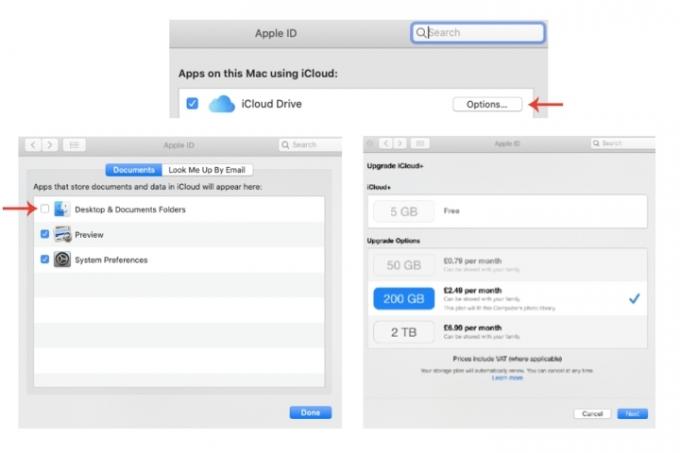
Steg 2: Plukke ut Ferdig, hvoretter alle filene dine på skrivebordet og Dokumenter-mappen på Mac-en begynner å synkroniseres.
iCloud Drive-tips
Trinn 1: Innen eple ID seksjon, velg Optimaliser Mac-lagring knappen hvis du vil at alt i iCloud Drive-kontoen din skal lagres på Mac-en.
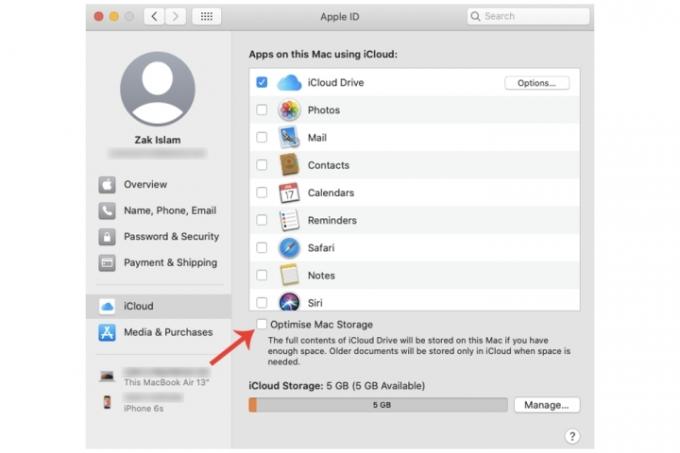
Steg 2: Du kan også ha tilgang til iCloud Drive-filene dine selv om enheten(e) er frakoblet. For eksempel kan du ønske å se og redigere visse filer når du for eksempel er på reise eller rett og slett ikke har tilgang til Wi-Fi eller en hot spot.
Hvis du har synkronisert filer/dokumenter fra iPhone, klikker du på iCloud Drive-mappen på en Mac, velger filen med Kontroll tasten, og velg deretter Last ned nå alternativ.
På samme måte, hvis du har synkronisert dokumenter via Mac-en, åpner du Filer-appen på iPhone, og velger deretter filen for å laste den ned. Hvis du tilfeldigvis endrer en fil på noen måte mens du er frakoblet, vil iCloud Drive oppdatere dokumentet med endringene når du er koblet til internett igjen.
For mer om iCloud, sjekk ut vår guide på hvordan du bruker iCloud for sikkerhetskopiering på iPhone, iPad eller Mac.
Redaktørenes anbefalinger
- Vital sikkerhetsoppdatering for Apple-enheter tar bare noen få minutter å installere
- Apple kan snart eliminere hakket fra din Mac og iPhone
- Hvordan koble en iPhone til en Mac
- Apples neste MacBook og iPad kan være i alvorlige problemer
- Denne lite kjente funksjonen er min favorittdel av å bruke en Mac og iPhone sammen
Oppgrader livsstilen dinDigitale trender hjelper leserne å følge med på den fartsfylte teknologiverdenen med alle de siste nyhetene, morsomme produktanmeldelser, innsiktsfulle redaksjoner og unike sniktitter.




